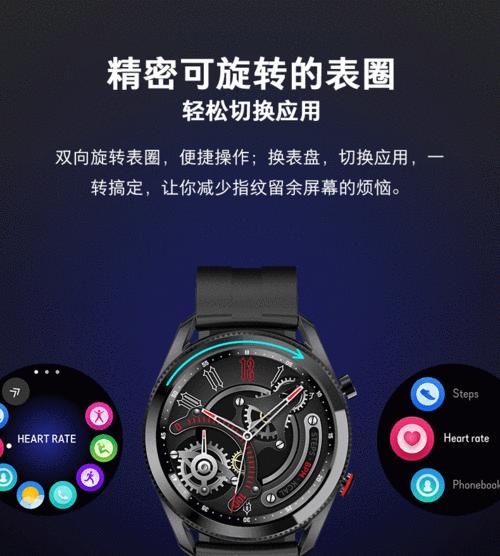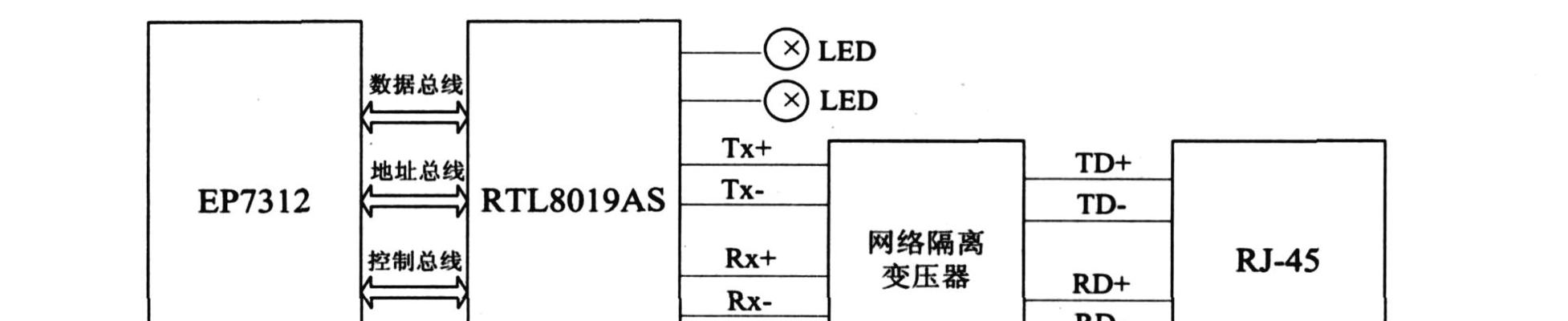电脑播放音乐无声音是哪里出了问题?
电脑播放音乐无声音是哪里出了问题?当您遇到电脑播放音乐时无声或声音不正常的情况时,首先不要慌张。这个问题可能由多种原因引起,从简单的音量设置错误到复杂的驱动程序故障都可能导致音乐播放无声音。本文将从多个角度逐步分析并提供解决方案,帮助您快速恢复音乐播放功能。
一、检查音量设置
请确认电脑的音量并没有被静音,并且音量调节至适当的水平。您可以在电脑右下角的系统托盘中找到音量图标进行调整。请检查扬声器或耳机的音量调节是否正常,并确保它们连接稳定。

二、检查播放设备设置
您可能需要确认播放设备是否正确设置。在Windows系统中,您可以右击音量图标选择“声音设置”,在“输出”部分选择正确的播放设备。macOS系统中,进入“声音”偏好设置,确保输出设备是您想要使用的设备。

三、驱动程序问题
如果以上步骤均无效果,可能是音频驱动程序出现了问题。您可以尝试以下操作来解决:
1.更新驱动程序:
右击“此电脑”或“我的电脑”,选择“管理”,进入“设备管理器”。
找到“声音、视频和游戏控制器”,右击您的音频设备,选择“更新驱动程序”。
2.回退驱动程序:
如果更新驱动程序后问题依旧,您可以尝试回退到之前版本的驱动。
3.重新安装驱动程序:
如果上述方法都不可行,您可能需要卸载当前的音频驱动,然后重启电脑让系统自动重新安装。

四、音频服务故障
在Windows系统中,音频服务可能出现故障,导致播放无声音。您可以尝试重启“WindowsAudio”服务:
1.按下`Win+R`键打开“运行”对话框。
2.输入`services.msc`并回车。
3.找到“WindowsAudio”服务,右击选择“重启”。
五、硬件问题
硬件故障可能也是导致无声音的原因之一,尤其是对于外接的声卡或耳机。您可以尝试更换其他耳机或扬声器来测试是否能正常发声。
六、系统设置问题
在某些情况下,系统设置可能无意中禁用了音频输出。以下是一些检查点:
1.音频格式设置:
在播放音乐时右击任务栏的音量图标,选择“打开声音设置”,确保音频格式设置正确。
2.应用权限:
确保音乐播放软件拥有使用麦克风和扬声器的权限。
七、排除软件冲突
确保您的音频输出没有被其他软件占用或冲突。某些屏幕录制或音频编辑软件可能会占用音频设备,导致播放音乐时无声音。
八、操作系统问题
如果问题依然存在,那么可能是您的操作系统本身存在一些未解决的问题。您可以尝试系统更新或重装系统。
九、其他可能性
音响设备:检查音响设备是否正确连接至电脑。
音频文件损坏:有时音频文件本身可能出现损坏,尝试播放其他音频文件以排除此情况。
十、结论
电脑播放音乐无声音的问题可能由简单设置问题到复杂的系统故障引起。通过上述步骤,大多数问题都可以得到解决。如果在尝试上述方法后问题仍然存在,您可能需要联系专业技术人员进行进一步的检查与维修。
电脑播放音乐无声音的故障排查是一个由浅入深的过程,按照上述方法一一排查,应该能够找到并解决大多数的播放问题。希望本文能够帮助您快速定位问题并恢复美妙的音乐体验。
版权声明:本文内容由互联网用户自发贡献,该文观点仅代表作者本人。本站仅提供信息存储空间服务,不拥有所有权,不承担相关法律责任。如发现本站有涉嫌抄袭侵权/违法违规的内容, 请发送邮件至 3561739510@qq.com 举报,一经查实,本站将立刻删除。
关键词:电脑
- 投影仪绘画起稿的正确方法是什么?
- CF手游觉醒石丢失了怎么办?如何找回或避免?
- 火线传奇手游刀锋与灵狐哪个角色更实用?如何选择合适的角色?
- 电脑声音小怎么增大?有哪些方法?
- 电脑在使用中突然黑屏怎么办?有哪些应急处理措施?
- 小米电脑显示器如何调节对比度?
- 笔记本风扇转速调节到多少最合适?
- 相机镜头爱好者如何用手机拍出专业照片?有哪些技巧?
- 炉石传说削弱卡牌后如何调整卡组?策略是什么?
- 笔记本插卡上网无网络问题如何解决?
妙招大全最热文章
- 《和平精英捏脸在哪里打开?》(探寻和平精英中捏脸功能的解锁地点)
- FPS从100多突然变低到10几,如何解决?(应对突降FPS,提高游戏体验)
- Win10虚拟内存设置多少合适16G(优化系统性能的关键设置)
- 微信好友转移教程——快速搬迁至新微信号(告别老号)
- 笔记本电脑开机黑屏没反应怎么办?如何快速诊断和解决?
- Win7系统进入BIOS设置界面方法详解(快速、简单的进入BIOS设置界面)
- 手机突然黑屏无法开机的原因及解决方法(手机黑屏无反应)
- 绕过苹果手机ID锁的激活工具推荐(寻找解决方案,解除苹果手机ID锁限制)
- B站电脑端视频缓存方法详解(教你轻松将B站视频保存到本地)
- 申请电子邮箱的详细流程(一步步教你申请自己的电子邮箱)
- 最新文章
-
- 魔兽前后对比怎么调整?有哪些设置和调整方法?
- 彩虹热水器排空气的正确方法是什么?操作步骤复杂吗?
- 魔兽世界80级后如何刷坐骑?刷坐骑的效率提升技巧有哪些?
- 热水器喷水后漏电的原因是什么?
- 机顶盒架子的正确安装方法是什么?安装过程中需要注意什么?
- aruba501配置方法是什么?如何增强wifi信号?
- 英雄联盟4蚁人战斗技巧是什么?
- 通用热水器气管安装步骤是什么?
- 洛克王国如何捕捉石魔宠物?捕捉石魔的技巧有哪些?
- 辐射4中如何设置全屏窗口模式?
- 英雄联盟螳螂升到16级攻略?快速升级技巧有哪些?
- 杰斯的水晶如何使用?在英雄联盟中有什么作用?
- 王者荣耀手机端下载流程是什么?
- 创新音箱2.0设置方法有哪些?
- 王者荣耀频繁闪退怎么办?
- 热门文章
-
- 手机内置绿幕摄像头怎么设置?设置步骤和技巧是什么?
- 固态sata硬盘的安装流程是什么?
- 宝来防火墙排水孔堵塞的解决方法是什么?
- 英雄联盟单挑英雄名字怎么改?操作流程是怎样的?
- 手机下面光动的充电器是什么?它的工作原理是什么?
- 魔兽祈福技能如何设置?设置后对战斗有什么影响?
- 小米12登录货拉拉的方法是什么?登录过程中可能遇到的问题?
- 安妮在英雄联盟中是什么角色?她的技能特点是什么?
- 王者荣耀大小号怎么弄?操作流程是怎样的?
- 苹果手机怎么突然发黄?发黄的原因是什么?
- 华为智能手表新机激活流程是怎样的?
- 英雄联盟中通天代是什么意思?如何成为通天代玩家?
- 王者荣耀掉分机制是怎样的?如何避免掉分?
- 公共充电器免费设备的工作原理是什么?如何识别和使用?
- oppo手机系统手动更新步骤是什么?更新前需要准备什么?
- 热门tag
- 标签列表
- 友情链接